リリース直後は大変な賑わいを見せ、今も根強い人気を誇るFall Guysですが、2022年6月21日から「基本プレイ無料」になり、さらに新規のプレイヤーが増えてきています。(以前まで2000円強で販売されていた)
これらの影響もあってか「Fall Guys 名前変更方法」「Fall Guys プレイヤー名変更」などといったキーワードで検索し私のブログにアクセスする人も増えています。

Fall Guysリリース当初は、不適切なプレイヤー名を使う人が多くいた為に、自分で名前を変更することができませんでした。しばらくは運営に決められた名前でプレイするしかありませんでしたが、以前のアップデートで名前を変更できるようになりました。しかし、この名前変更も、ランダムに名前を変えられるだけで、自分の好きな名前に変更することは不可でした。
しかし、最近では既に自分で自由な名前を付けることができるようになっています!
今回の記事では、待ち望んでいた「自分の好きな名前を付ける方法」について解説していきます。
こちらの記事の方法は「Steam版」のFall Guysです。
Fall Guys プレイヤー名を変更する方法
Steam版のFall Guysでプレイヤーの名前を変更する為にやることは2つです。
- SteamアカウントでEpicアカウントを作る
- Epicアカウントからプレイヤー名を変更する
この2STEPで名前を変更することができます。
SteamアカウントでEpicアカウントを作る
Fall Guysはシーズン6からEpicアカウントが必要になりました。
Epicアカウントを作成することで「クロスプラットフォーム進行」が可能になります。
まずは、Epic Gamesのサイトへいきます。
サイトの右上にサインインがあるので、そこをクリックします。

サインイン画面に移ると、様々なサインインの方法があります。
この中に「STEAMでサインインする」という項目があるのでクリックします。
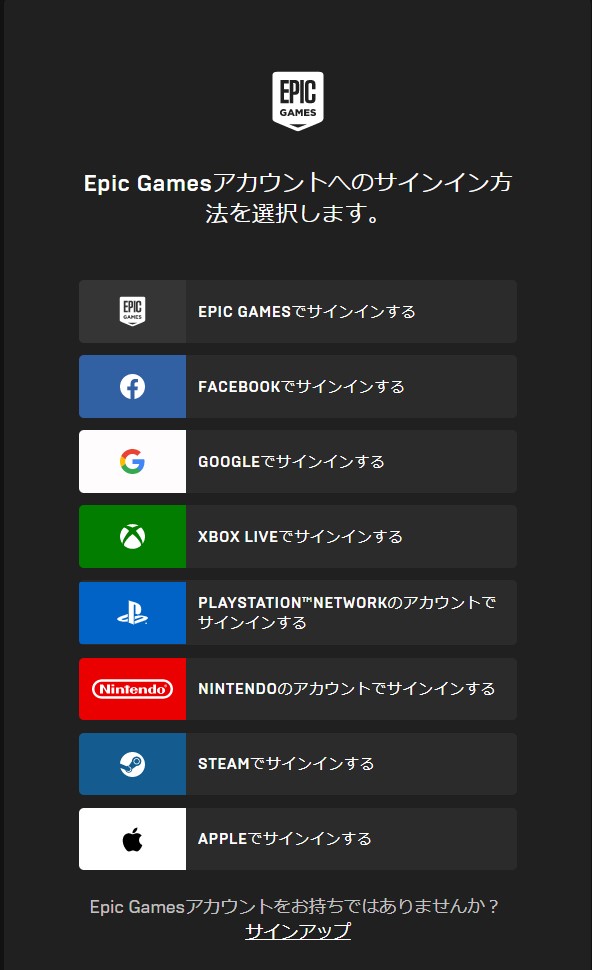
STEAMのサインイン画面に移るので、紐づけしたいSTEAMアカウントでサインインします。

この時点でSteamアカウントとEpicアカウントを持っている場合は、そのままサインインされます。
Epicアカウントを持っていない方は次のステップでEpicアカウントを作成してください。
Epicアカウントを持っていない場合は、ここでアカウント作成に入ります。
画面に従って作成をしてください。
これで、STEAMアカウントとEpicアカウントのリンクは完了です。
Epicアカウントから名前を変更する
次にEpicアカウントから名前を変更します。
サイト右上にあるアカウント名にカーソルを合わせると、「アカウント」が表示されるのでクリックします。
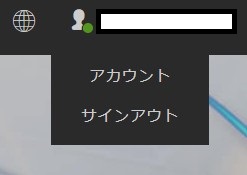
アカウントをクリックした先は、様々な設定が行えます。
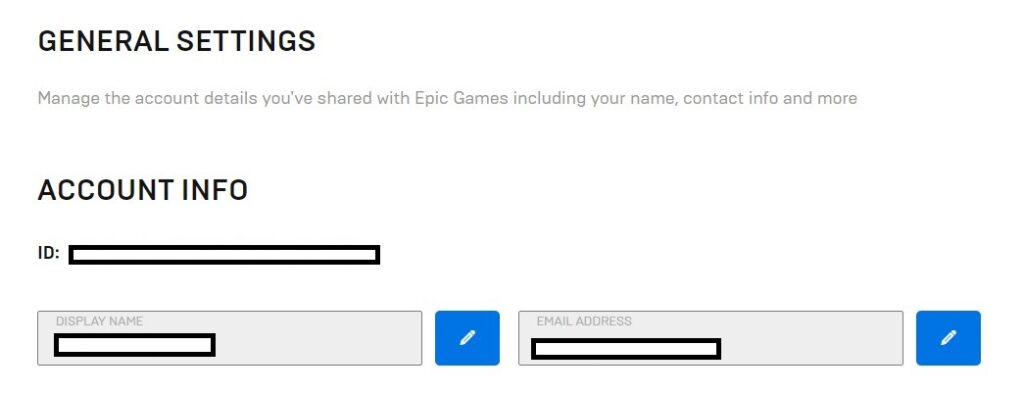
DISPLAY NAME(ディスプレイネーム)が表示される名前なので、ここを変更します。
すぐ横に「ペンのマーク」があるのでクリックしてください。
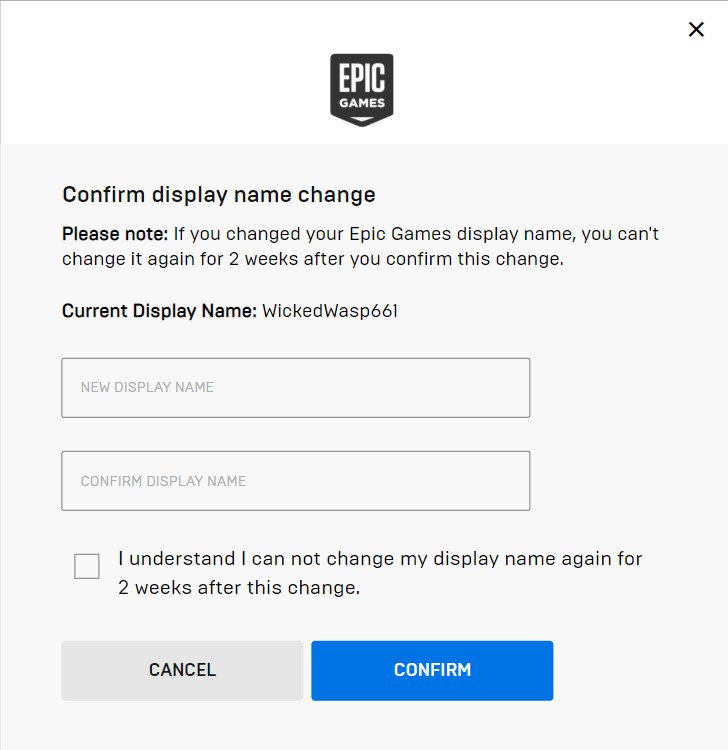
上の画像のような画面が出てきます。
簡単に英語訳
表示名の変更をします。
注意:名前を変更してから2週間は再度変更することはできません
現在の表示名:〇〇
新しい名前を入力してください。
新しい名前を再度入力してください。
☐私は、名前を変更した後、2週間は再度変更できないことを理解しました。
新しい名前を入力し、☑をうち、CONFIRMを押します。

名前の変更完了
これで、Fall Guysの名前の変更は完了です。
STEAM版のFall Guysを起動して確認してみましょう!
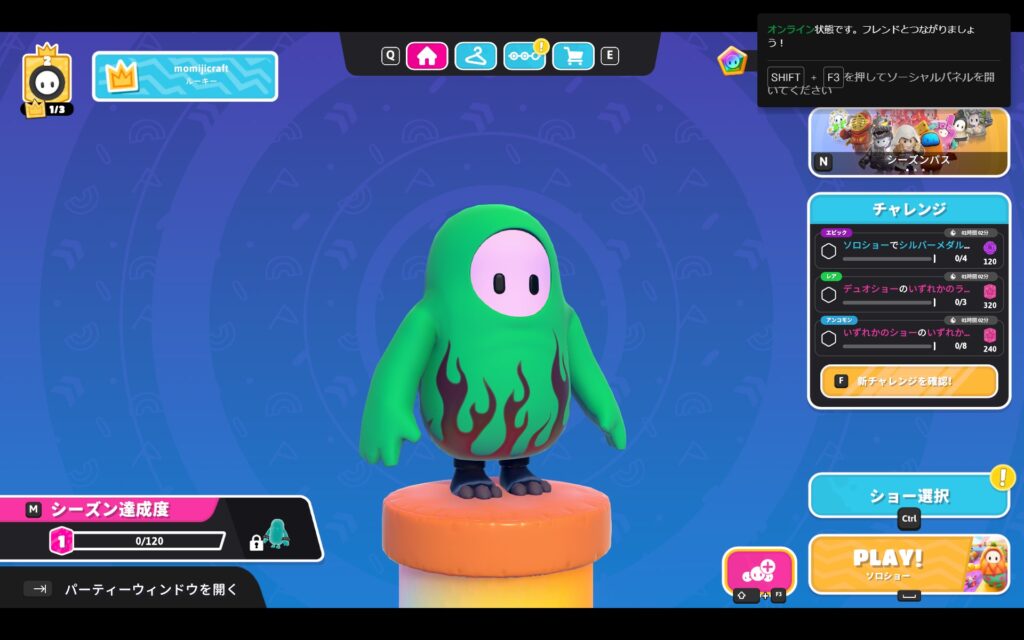
無事、名前の変更ができていますね。
わからないことがあればコメント欄まで
今回、Fall Guys(STEAM版)の名前を変更する方法を紹介させていただきました。
この記事ではEpic GamesのサインインをSTEAMで行うことで、名前の変更まで行きました。
既にEpic Gamesのアカウントを持っていたりすると、やり方が多少変わったりするかもしれませんが、わからないことがあれば、コメント欄にお願いします。







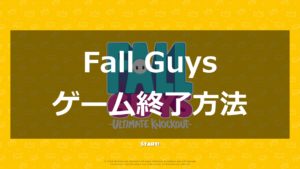

コメント